Совместная работа / Взаимодействие¶
Профиль¶
Зарегистрированные пользователи
У каждого зарегистрированного пользователя на CryptPad есть страница профиля, доступная из пользовательского меню:
Меню пользователя (аватар вверху справа) > Профиль.
Личный профиль¶
Your profile can now be modified directly from your account settings.
Отсюда Вы можете увидеть, как выглядит Ваш профиль для других пользователей, также Вы можете выполнить следующие действия:
Копировать открытый ключ: Копирует ключ, используемый администраторами инстансов и инстансами, предлагающими подписки.
Копировать данные юзера: Как администратор экземпляра, добавьте данные пользователя в формате JSON в свой буфер обмена.
Поделиться: скопируйте ссылку на свой профиль.
Профиль пользователя¶
Чтобы просмотреть профиль другого пользователя:
Список пользователей документа, к которому они подключены >
Нажмитена их имени,Если пользователь есть в вашем списке контаков. Меню пользователя (аватар в правом верхнем углу) > Контакты >``Дважды щелкните`` на его имени в списке.
На странице профиля другого пользователя:
Отправить запрос на контакт: Добавляет этого пользователя в ваши контакты после того, как он одобрит запрос.
Игнорировать: блокирует уведомления и сообщения от этого пользователя. Они не будут знать, что их заглушили.
Копировать открытый ключ: Копирует ключ, используемый администраторами инстансов и инстансами, предлагающими подписки.
Календарь¶
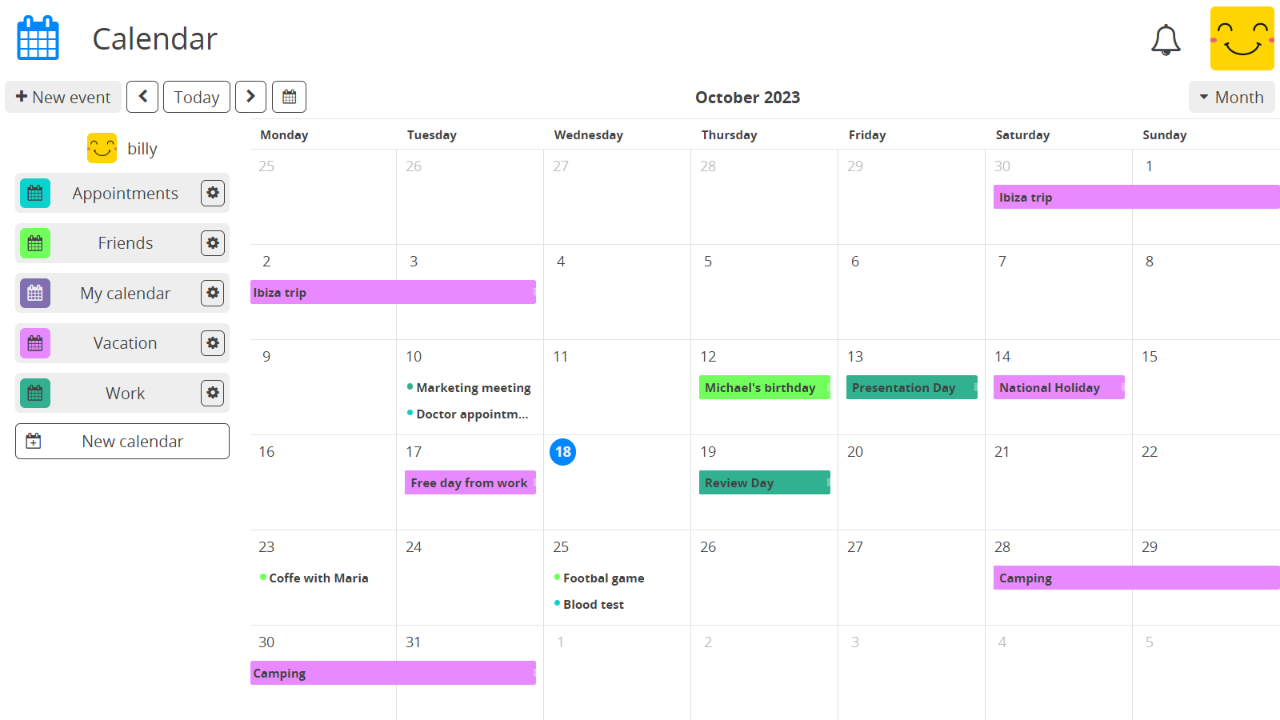
Чтобы добавить события, просто нажмите на нужное время/дату в календаре, просмотрите (перетащите для продолжительности). В качестве альтернативы используйте Новое событие на панели инструментов.
Затем откроется форма создания мероприятия, где Заголовок является обязательным.
При желании Вы можете указать Местоположение и Описание. Поле Описание поддерживает синтаксис Markdown для форматирования его содержимого.
Вы можете создавать повторяющиеся события, с повторами:
Один раз, вариант по умолчанию
Ежедневно
Еженедельно
Ежемесячно
Ежегодно
Ежедневно по будням
Пользовательское расписание, см. ниже:
Повторять каждые X дней, недель, месяцев или лет
Прекратить повторять:
Никогда
В конкретную дату
После X повторов
Чтобы редактировать события, перетащите их на новую дату/время или альтернативно:
Нажмитена событие, чтобы открыть подробное представление.Нажмитена Изменить, чтобы открыть форму редактирования.
Инструменты¶
Новое событие
Меню Вид (справа): Месяц, Неделя, День
: переход к предыдущему/следующему периоду в зависимости от вида
Сегодня: нажмите, чтобы отобразить сегодняшний день
Поделиться и Доступ¶
Календари CryptPad работают так же, как и любые другие документы, в целях совместного использования и регулирования доступа.
Меню для каждого календаря на боковой панели содержит следующие параметры:
Изменить, чтобы изменить название и цвет календаря
Функции Поделиться и Доступ работают для календарей так же, как и для любого другого документа CryptPad. см. Поделиться / Доступ.
Импорт и Экспорт в стандартный формат
.ics.Свойства
Удалить
Примечание
При экспорте календаря описания событий экспортируются в Markdown.
Команды также могут иметь календари, доступные для всех участников. Просто поделитесь календарем с командой, чтобы добавить его:
Share > Contacts > Select the team
Зарегистрированные пользователи
При просмотре календаря, доступного по ссылке, добавьте его в свои календари с помощью: Импортировать этот календарь
Контакты¶
Зарегистрированные пользователи
В CryptPad использование контактов делает совместную работу более безопасной и простой.
Добавить контакт¶
Поделившись своим профилем:
Скопируйте ссылку: Меню пользователя (аватарка в правом верхнем углу) > Профиль > Поделиться.
Вставьте и отправьте с помощью средств по вашему выбору (предпочтительно безопасный режим обмена данными).
Затем ваш контакт должен нажать Отправить запрос на контакт.
Вы получите уведомление с запросом,
НажмитеПринять.
На странице профиля другого пользователя CryptPad:
НажмитеОтправить запрос на контакт.
Управление контактами¶
Для доступа к странице Контакты:
Меню пользователя (аватар в правом верхнем углу) > Контакты.
Все контакты перечислены в левой части окна. Для каждого контакта:
: отключить звук сообщений и уведомлений.
: Удалить.
: указывает, что этот контакт находится в сети.
Чат с контактами¶
На странице «Контакты» нажмите на контакт в списке, чтобы открыть с ним чат в главном окне.
Пишите сообщения в поле внизу и отправляйте их с помощью или Enter.
Загрузите больше истории чата с помощью или удалите историю с помощью .
Примечание
В настоящее время единственный способ получить уведомление о том, что пришло новое сообщение — это держать открытым приложение «Контакты» и включить уведомления веб-браузера. Мы работаем над возможностью получать уведомления CryptPad когда приходят новые сообщения.
Команды¶
Зарегистрированные пользователи
Команды CryptPad — это общие пространства для группы пользователей. У команды есть свой CryptDrive, чат и список участников с ролями и разрешениями.
Примечание
Количество команд, к которым может присоединиться пользователь CryptPad, ранее было ограничено 5-ю по причинам производительности.
Чтобы создать команду:
Меню пользователя (аватар вверху справа) > Команды.
Создать.
Чтобы открыть существующую команду:
Меню пользователя (аватар вверху справа) > Команды.
Команды > кнопка Открыть на нужной команде.
Диск команды¶
Хранилище документов команды похоже на диск CryptDrive обычного пользователя, но совместно используется членами команды.
Члены команды¶
Чтобы управлять членами команды, перейдите на вкладку Участники.
Пригласить участников¶
Пригласить участников в команду:
Вкладка Участники > Пригласить участников.
Вкладка Контакты: выберите контакты CryptPad, чтобы пригласить их в команду. Приглашенные получают уведомление о приглашении и могут подтвердить, что хотят присоединиться к команде.
Вкладка Ссылка: Скопируйте ссылку для отправки любым удобным для Вас способом (желательно безопасным способом связи). Эта ссылка является одноразовой. Она становится недействительной после того, как кто-то впервые использует её для присоединения к команде.
Временное имя: используется для идентификации ссылки приглашения в списке ожидающих приглашений.
Пароль: Защитите ссылку от возможного перехвата. (по желанию)
Личное сообщение: Cообщение, которое получатель увидит перед тем, как принять приглашение присоединиться к команде.
Роли и разрешения¶
Роль |
Просмотр |
Редактирование |
Управление участниками |
Управление командой |
|---|---|---|---|---|
Читатели |
✅ |
❌ |
❌ |
❌ |
Участники |
✅ |
✅ |
❌ |
❌ |
Администраторы |
✅ |
✅ |
✅ |
❌ |
Владельцы |
✅ |
✅ |
✅ |
✅ |
Разрешения:
Просмотр: доступ к папкам и документам (только для чтения).
Редактирование: создание, изменение и удаление папок и документов.
Управление участниками: приглашать и отзывать участников, изменять роли участников вплоть до Администраторов команды.
Управление командой: Изменить название команды и аватар, добавить или удалить владельцев, изменить подписку команды, удалить команду.
Администрирование¶
Роль каждого участника может быть изменена в списке команды. Администраторы и владельцы команд могут управлять участниками с равной или более низкой ролью. Для каждого участника:
Чат¶
Командный чат похож на обычный чат с контактами, но в командном чате участвуют все члены команды.
Вкладка Администрирование¶
Владельцы команды
Открытый ключ подписи: Используется для идентификации команды на экземплярах, предлагающих подписки.
Название команды: изменить название команды.
Аватар команды: Импорт/изменение аватара для команды.
Загрузить диск команды: сохраните содержимое всех документов в CryptDrive. Когда это возможно, это делается в формате, доступном для чтения другим программным обеспечением. Некоторые приложения создают файлы, которые доступны для чтения только с помощью CryptPad.
Удаление команды: безвозвратное удаление команды и всех её документов.
